Модифікатор «Підподілення Поверхні» – Subdivision Surface Modifier¶
Модифікатор Subdivision Surface (часто скорочується до «Subdiv» – «Підпод») використовується для розділення граней сіті на менші грані, даючи їй плавний вигляд. Він дозволяє вам моделювати складні згладжені поверхні на основі простих, з малою кількістю вершин, сітей. Це запобігає необхідності зберігати та підтримувати величезну кількість даних та дає можливість отримувати згладжений «органічний» вигляд об’єкта.
Як і для будь-якого модифікатора, порядок виконання (позиція у стеку модифікаторів – modifier stack) має важливе відношення до результатів.
Майте на увазі, що модифікатор – це інша операція, ніж її компаньйон, Згладжене Відтінювання – Smooth Shading. Ви можете бачити відмінність між ними на ілюстрації нижче.
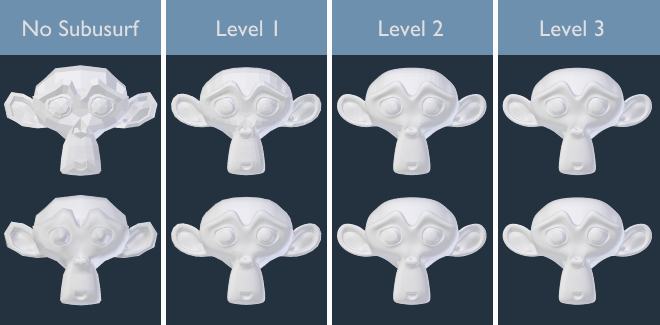
Рівні підподілення від 0 до 3, без та зі Smooth Shading.¶
Порада
Модифікатор Subdivision Surface не дозволяє вам редагувати нову підподілену геометрію без його застосування перед цим, але це дає змогу робити модифікатор «Багатороздільність» – Multiresolution (у Режимі Ліплення – Sculpt Mode).
Примітка
Цей модифікатор тепер використовує бібліотеку OpenSubdiv library як backend.
Опції – Options¶
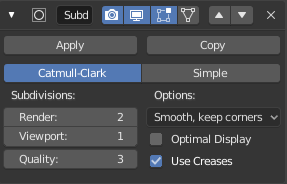
Модифікатор «Підподілення Поверхні» – Subdivision Surface.¶
- Тип – Type
Ця перемикальна кнопка дозволяє вам вибирати алгоритм підподілення:
- Катмул-Кларк – Catmull-Clark
Стандартна опція, підподіляє та згладжує поверхні. Відповідно до його сторінки Вікіпедії – Wikipedia page, «довільна на вигляд формула була вибрана Катмулом та Кларком скоріше на основі естетичного вигляду результатних поверхонь, а не шляхом математичного виведення».
- Просто – Simple
Лише підподіляє поверхні без будь-якого згладжування (так само, як оператор «Підподіл» – Subdivide у Режимі Редагування – Edit Mode). Може використовуватися, наприклад, для збільшення роздільності базової сіті при використанні розкладок зміщення – displacement maps.
- Підподілення – Subdivisions
Рекурсивно додає більше геометрії.
Правильна комбінація цих устав дозволить вам зберігати швидкий та легкий приблизний вигляд вашої моделі при взаємодії з нею у 3D Оглядвікні, але використовувати версію з вищою якістю при рендерингу.
Попередження
Вищі рівні підподілення дають більше вершин, а більше вершин означає більше використовуваної пам’яті (як системної пам’яті RAM, так і відео пам’яті для показу). Blender потенційно може падати або зависати, якщо ви не маєте достатньо пам’яті.
- Рендер – Render
Кількість разів підподілення, показуваного у рендерах.
- Оглядвікно – Viewport
Кількість рівнів підподілення, показуваного у 3D Огляді.
- Якість – Quality
Як точно вершини розміщуються (відносно їх теоретичної позиції безкінечно підподіленої сіті), може бути понижено для отримання кращої продуктивності.
Використання вищих значень не обов’язково означає реальне поліпшення в якості, ідеальні результати можуть бути досягнуті задовго до максимального значення Quality.
Порада
Будьте обережні, щоб не задавати значення підподілів Viewport вище, ніж значення підподілів Render, що означатиме, що 3D Огляд буде мати вищу якість, ніж рендер.
- Опції – Options
- Згладження UV – UV Smooth
Як обробляти UVи у ході підподілення.
- Згладити, утримати кутки – Smooth, keep corners
Острови UV згладжуються, але їх рубіж залишається гострим.
- Гостро – Sharp
UV залишаються без змін.
- Оптимальний Показ – Optimal Display
При рендерингу каркасу цього об’єкта дроти нових підподілених ребер будуть пропускатися (показуються лише ребра оригінальної геометрії).
- Вжити Складки – Use Creases
Використовуються значення Weighted Edge Creases, що зберігаються у ребрах для керування тим, як плавно вони робляться.
Клавіатурні Скорочення – Keyboard Shortcuts¶
Для швидкого додання модифікатора Subdivision Surface до одного чи більше об’єктів, виберіть об’єкт(и) та натисніть Ctrl-1. Це додасть модифікатор «Підподілення Поверхні» з кількістю рівнів підподілу для оглядвікна Viewport як 1. Ви можете також використовувати інші числа, як Ctrl-2, Ctrl-3 тощо, для додання модифікатора з відповідною такому числу кількістю підподілів. Додання модифікатора Subdivision Surface таким чином не буде модифікувати кількість підподілів для рендера Render.
Якщо об’єкт вже має доданий для нього модифікатор Subdivision Surface, то натискання такого скорочення просто змінить кількість рівнів підподілу для нього, замість додання ще одного модифікатора.
Керування – Control¶
Підподілення типу Catmull-Clark округлює краї й це часто те, що ви не хочете. Існує кілька рішень, що дозволять вам керувати підподіленням.
Виважені Складки на Ребрах – Weighted Edge Creases¶
Виважені складки на ребрах для підподілених поверхонь дозволяють вам змінювати спосіб, яким модифікатор Subdivision Surface підподіляє геометрію для надання її краям плавного або гострого вигляду.
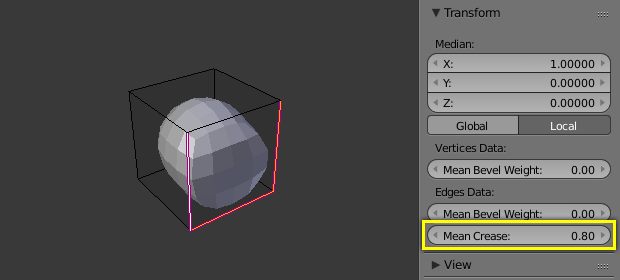
Підподілений куб зі складчастими ребрами.¶
Вагомість складки вибраних ребер може бути змінено у панелі «Трансформа» – Transform, Боковина – Sidebar 3D Огляду – 3D View. Спеціальний, подібний на масштабування, засіб з Shift-E може також використовуватися для наладнання вагомості складки. Вищі значення роблять ребро «сильнішим» і більш стійким до ефекту згладжування підподіленням поверхонь.
Петлі Ребер – Edge Loops¶
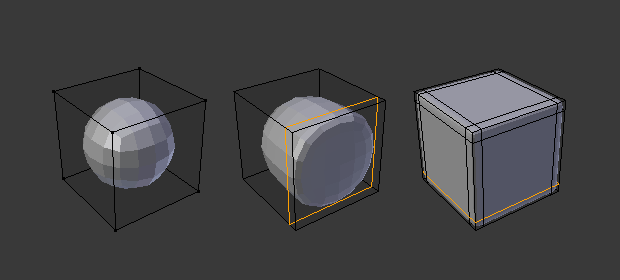
Куб з Рівнем Підподілення 2, він же з додатковою однією Петлею Ребер і він же зі шістьма додатковими Петлями Ребер.¶
Модифікатор Subdivision Surface демонструє, чому добра, чиста топологія є настільки важливою. Як ви можете бачити на цій ілюстрації, це має суттєвий вплив на стандартний куб. Допоки ви не додасте додаткові петлі (за допомогою, наприклад, Loop Cut and Slide), форма є майже не впізнаваною як куб.
Сіть з обміркованою топологією буде мати хороше розміщення петель ребер, яке дозволить розміщувати більше таких петель (або вилучати) для керування гостротою/згладженістю результатної сіті.
Відомі Обмеження – Known Limitations¶
Не-Прилеглі Нормалі¶
Система підподілення Blender’а продукує чудові згладжені підподілені сіті, але будь-яка підподілена грань (тобто будь-яка менша грань, створена цим алгоритмом з одиничної грані оригінальної сіті), спільно використовує загальну орієнтацію нормалі оригінальної грані.
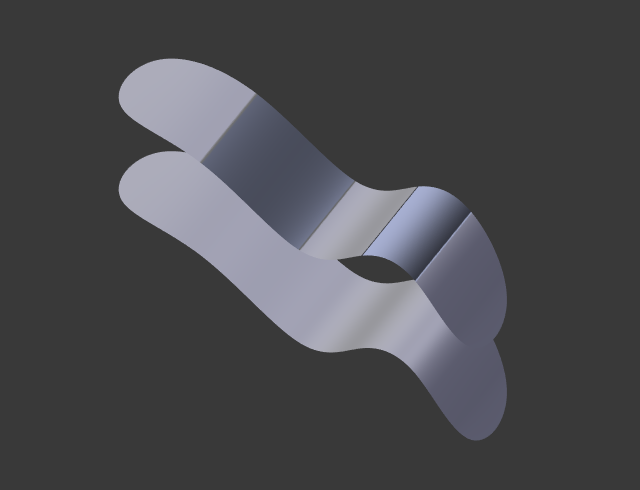
Порівняння хороших і поганих нормалей.¶ |
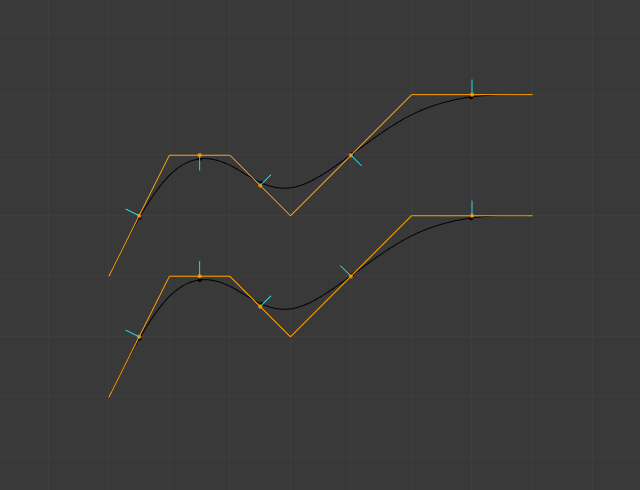
Огляд збоку картинки зліва.¶ |
Різкі зміни напрямків нормалей можуть продукувати потворні чорні виїмки, навіть якщо ці перевернуті нормалі не є проблемою власне для форми об’єкта.
Швидкий спосіб виправлення цього – використання операції Blender’а «Перерахувати Нормалі» – Recalculate Normals у режимі редагування Edit Mode.
Якщо ви все ще має те деякі потворні чорні виїмки, то вам доведеться вручну перевернути такі нормалі – manually flip the normals.